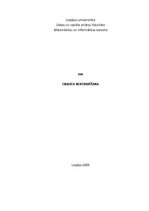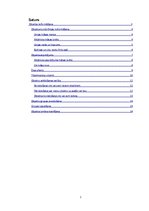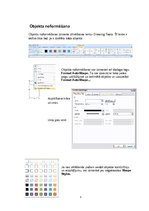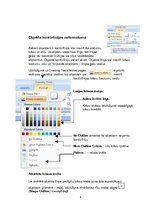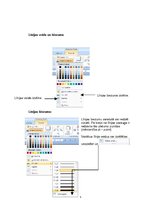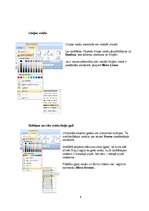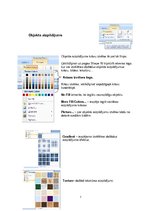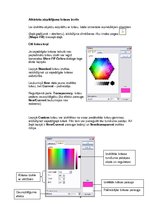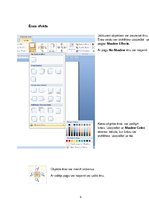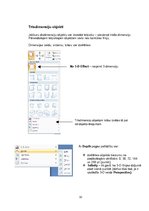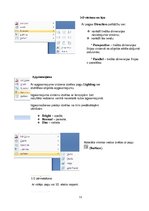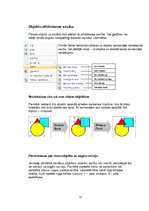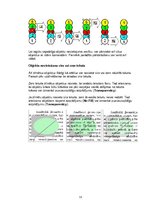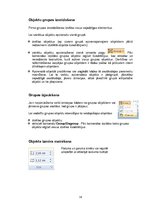-
Objekta noformēšana Microsoft Word 2007
| Nr. | Sadaļas nosaukums | Lpp. |
| Objekta noformēšana | 3 | |
| Objekta kontūrlīnijas noformēšana | 4 | |
| Līnijas krāsas maiņa | 4 | |
| Atkārtota krāsas izvēle | 5 | |
| Līnijas veids un biezums | 5 | |
| Bultiņas un citu veidu līniju gali | 6 | |
| Objekta aizpildījums | 7 | |
| Atkārtota aizpildījuma krāsas izvēle | 8 | |
| Citi krāsu toņi | 8 | |
| Ēnas efekts | 10 | |
| Trīsdimensiju objekti | 11 | |
| Objektu attēlošanas secība | 14 | |
| Novietošana virs vai zem visiem objektiem | 14 | |
| Pārvietošana par vienu objektu uz augšu vai leju | 14 | |
| Objekta novietošana virs vai zem teksta | 15 | |
| Objektu grupas izveidošana | 16 | |
| Grupas izjaukšana | 16 | |
| Objekta izmēra mainīšana | 16 |
Pārvietošana par vienu objektu uz augšu vai leju
Ja vajag pārkārtot vairākus objektus, objektu secību var mainīt, pārvietojot tos pa vienam uz augšu vai leju. Piemērā parādīts viens no variantiem, kā pārkārtot piecus riņķus pretējā secībā. Uzskatāmībai katrā riņķī atrodas skaitlis, kurš norāda riņķa kārtas numuru: 1 – pats virsējais, 5 – pats apakšējais.
Lai iegūtu vajadzīgo objektu novietojuma secību, var pārvietot arī citus objektus ar citām komandām. Piemērā parādīto pārkārtošanu var veikt arī citādi.
Objekta novietošana virs vai zem teksta
Arī zīmētus objektus līdzīgi kā attēlus var novietot virs vai zem rakstītā teksta. Parasti pēc uzzīmēšanas tie atrodas virs teksta.
Zem teksta zīmētus objektus novieto, lai veidotu tekstam fonu. Tad ieteicams, lai objektu krāsa būtu blāvāka vai pēc iespējas vairāk atšķirtos no teksta krāsas vai izmantot puscaurspīdīgu aizpildījumu (Transparentcy).
Ja zīmētu objektu novieto virs teksta, zem tā esošo tekstu nevar redzēt. Tad ieteicams objektam noņemt aizpildījumu (No Fill) vai izmantot puscaurspīdīgu aizpildījumu (Transparentcy).…
Skaidri un saprotami ar attēlu palīdzību izklāstīts, kā noformēt objektus jaunajā Microsoft word 2007.